

Un documento de procesamiento de texto puede tener varias secciones y cada una de ellas puede tener una numeración de páginas diferente, cabeceras y pies de página diferentes o imágenes de fondo diferentes (como una marca de agua). Algunas plantillas tienen secciones predeterminadas que puedes añadir o eliminar.
Para ver las secciones de un documento, haz clic en ![]() en la barra de herramientas y, a continuación, selecciona “Mostrar miniaturas de página”. Al hacer clic en una miniatura, aparece un color de fondo detrás de todas las miniaturas de página que pertenecen a la sección.
en la barra de herramientas y, a continuación, selecciona “Mostrar miniaturas de página”. Al hacer clic en una miniatura, aparece un color de fondo detrás de todas las miniaturas de página que pertenecen a la sección.
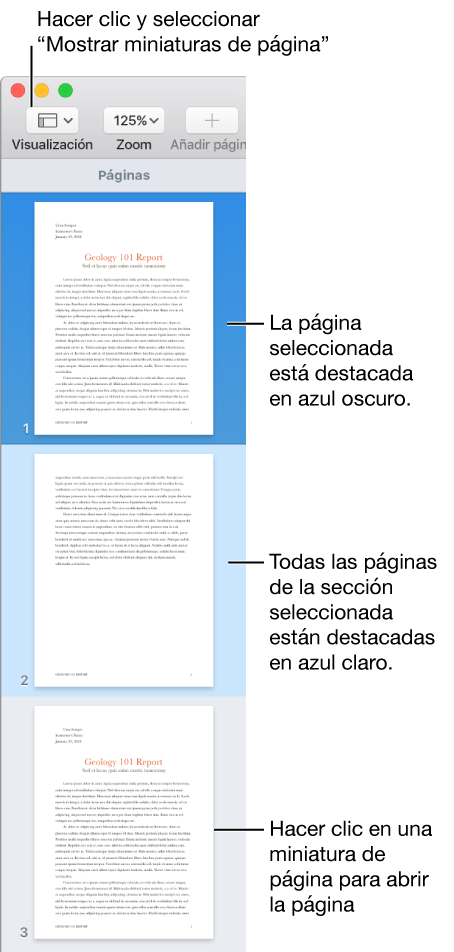
Haz clic para colocar el punto de inserción donde quieras que comience la nueva sección.
Haz clic en ![]() en la barra de herramientas y selecciona “Salto de sección”.
en la barra de herramientas y selecciona “Salto de sección”.
La nueva sección comienza al principio de una nueva página.
Haz clic en cualquier lugar de la página con la que quieras iniciar la nueva sección o haz clic en cualquier lugar de una sección para añadir otra sección a continuación de ella.
Haz clic en ![]() en la barra de herramientas y, a continuación, haz clic en la pestaña Sección ubicada en la parte superior de la barra lateral.
en la barra de herramientas y, a continuación, haz clic en la pestaña Sección ubicada en la parte superior de la barra lateral.
Haz clic en el menú desplegable “Crear una nueva sección” y selecciona dónde quieres que empiece la sección.
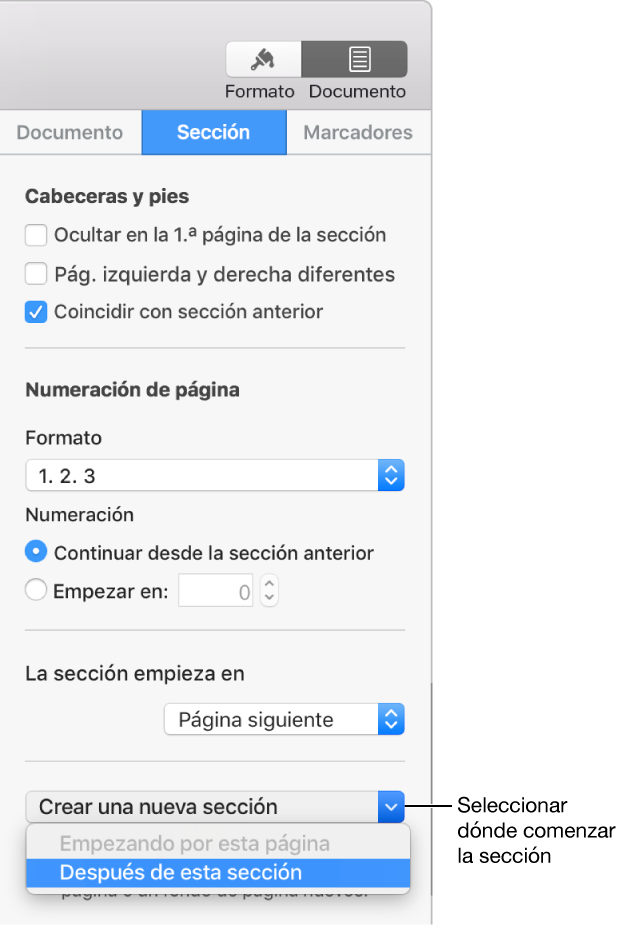
Si el documento utiliza páginas opuestas, haz clic en el menú desplegable “La sección empieza en” y selecciona la página donde empieza la nueva sección:
Página siguiente: empieza la sección en la página izquierda o derecha, en función de cuál es la siguiente del documento.
Página derecha: empieza la sección en la primera página derecha. Si la siguiente página del documento fuera una página izquierda, la página en blanco se inserta antes del principio de la sección de la derecha.
Página izquierda: empieza la sección en la primera página izquierda. Si la siguiente página del documento fuera una página derecha, la página en blanco se inserta antes del principio de la sección de la izquierda.
Marca las casillas que quieras para especificar cabeceras y pies de página:
Ocultar en la 1.ª página de la sección: se muestran cabeceras y pies de página en todas las páginas, excepto en la primera página de la sección.
Pág. izquierda y derecha diferentes: para documentos con páginas opuestas, se utilizan cabeceras y pies de página diferentes en la página izquierda y derecha.
Coincidir con sección anterior: desmarca esta casilla para utilizar distintos números de página, cabeceras o pies de página para esta sección.
Seleccionar cómo deben aparecer los números de página:
Continuar desde la sección anterior: los números de página continúan sin interrupción desde la sección anterior.
Empezar en: introduce el número de página por el que quieras que comience esta sección.
Formato: haz clic en el menú desplegable y selecciona un formato de numeración.
Consulta Añadir cabeceras y pies de página para saber cómo añadirlos a tu documento.
Si quieres conservar el contenido que hay en la sección, copia y pega el contenido en algún otro lugar del documento antes de eliminar la sección.
Haz clic en ![]() en la barra de herramientas y, a continuación, selecciona “Mostrar miniaturas de página”.
en la barra de herramientas y, a continuación, selecciona “Mostrar miniaturas de página”.
Selecciona la sección en la barra lateral de miniaturas y, a continuación, pulsa Suprimir en el teclado.
Haz clic en ![]() en la barra de herramientas y, a continuación, selecciona “Mostrar miniaturas de página”.
en la barra de herramientas y, a continuación, selecciona “Mostrar miniaturas de página”.
Selecciona la sección en la barra lateral de miniaturas y, a continuación, selecciona Edición > Sustituciones > “Duplicar selección” (el menú Edición se encuentra en la parte superior de la pantalla).
La nueva sección se añadirá debajo de la original. Puedes arrastrarla a la posición que desees en la barra lateral de miniaturas.
Haz clic en Eliminar en el cuadro de diálogo.